ホームページ >システムチュートリアル >Windowsシリーズ >Win11 ピンが使用できません。デスクトップに入れない問題を解決するには、リセットしてください。
Win11 ピンが使用できません。デスクトップに入れない問題を解決するには、リセットしてください。
- WBOYWBOYWBOYWBOYWBOYWBOYWBOYWBOYWBOYWBOYWBOYWBOYWB転載
- 2024-02-10 17:20:202833ブラウズ
php エディタ Xinyi は、Win11 で発生する一般的な問題の解決策を提供します。Win11 で PIN コードを設定した後、PIN が使用できずデスクトップに入れない状況が発生する場合があります。これは、システムの不具合または構成の問題が原因である可能性があります。心配しないでください。この記事では、PIN コードをリセットしてデスクトップにアクセスできない問題を解決するための解決策をいくつか紹介します。一緒に調べてみましょう!
win11 ピンが利用できません。デスクトップの問題の解決策をリセットしてください。
方法 1:
1. まず、ショートカット キー「win r」を押して、実行して「regedit」と入力し、Enterを押します。

2. 次に、レジストリを順番に開きます:
HKEY_LOCAL_MACHINE\SOFTWARE\Policies\Microsoft\Windows\System。

#3. レジストリ値を追加し、「allowdomainpinlogon」に変更し、値を 1 に設定します。
4. 最後に、指紋とPINコードを設定し、「設定-アカウント-ログインオプション」をクリックすると正常に使用できます。
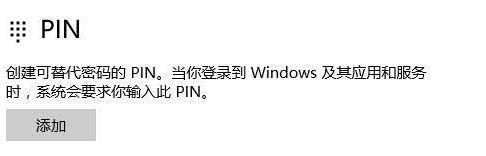
方法 2:
1. まず、「PIN が使用できません。クリックして PIN をリセットしてください。」と表示されたページで、Shift キーを押したままにします。キーを押して、「再起動」を選択します。この時点で、「お待ちください」というメッセージが表示され、再起動を開始して、詳細ページ
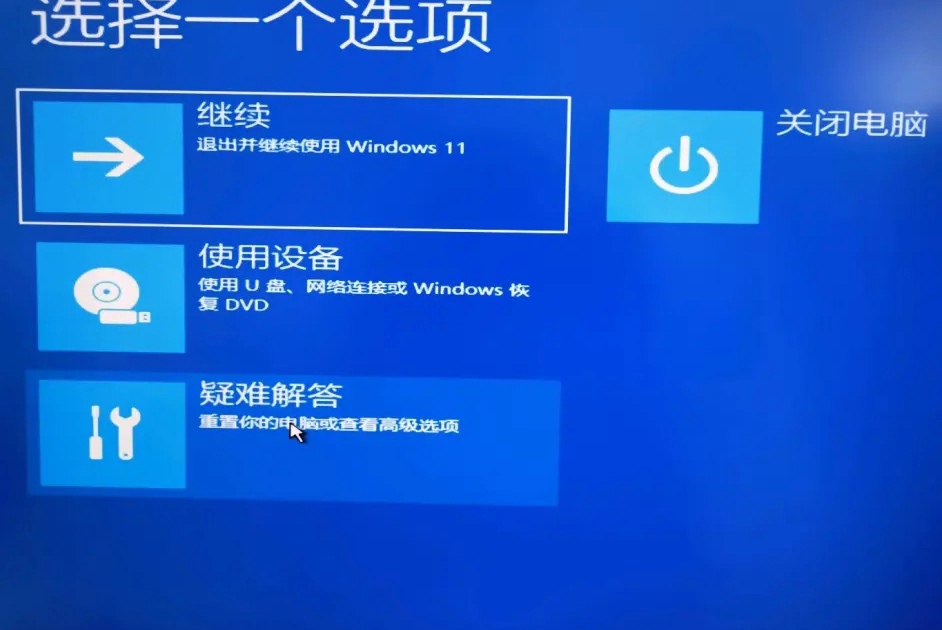
2 に進み、「トラブルシューティング」を選択します。
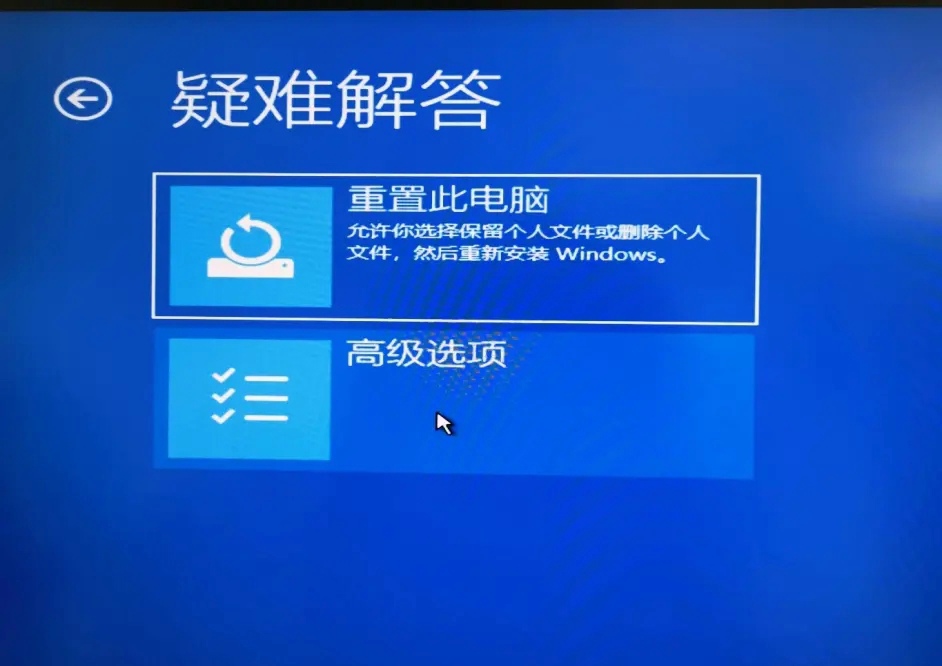
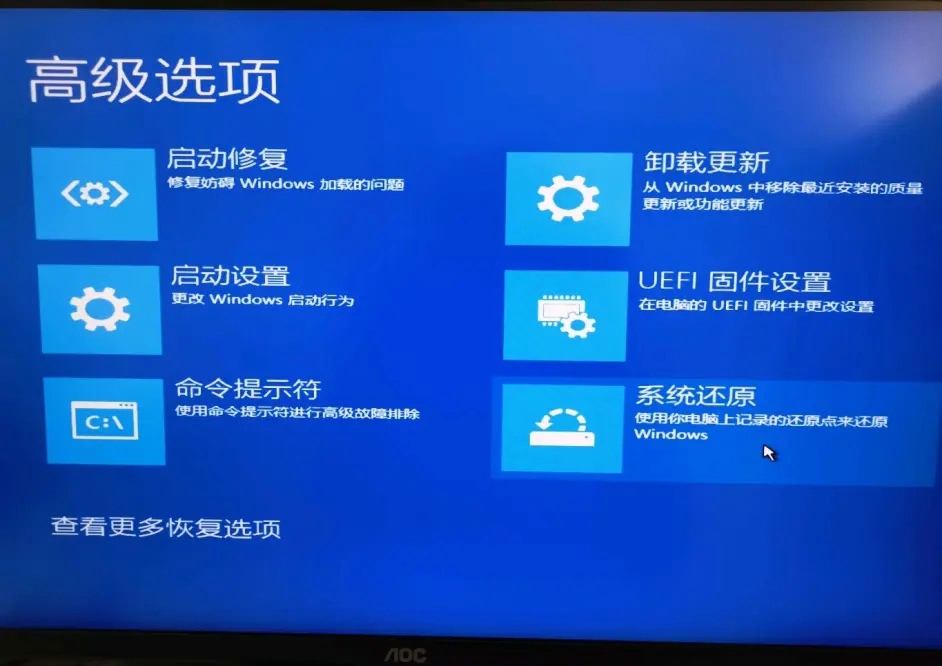
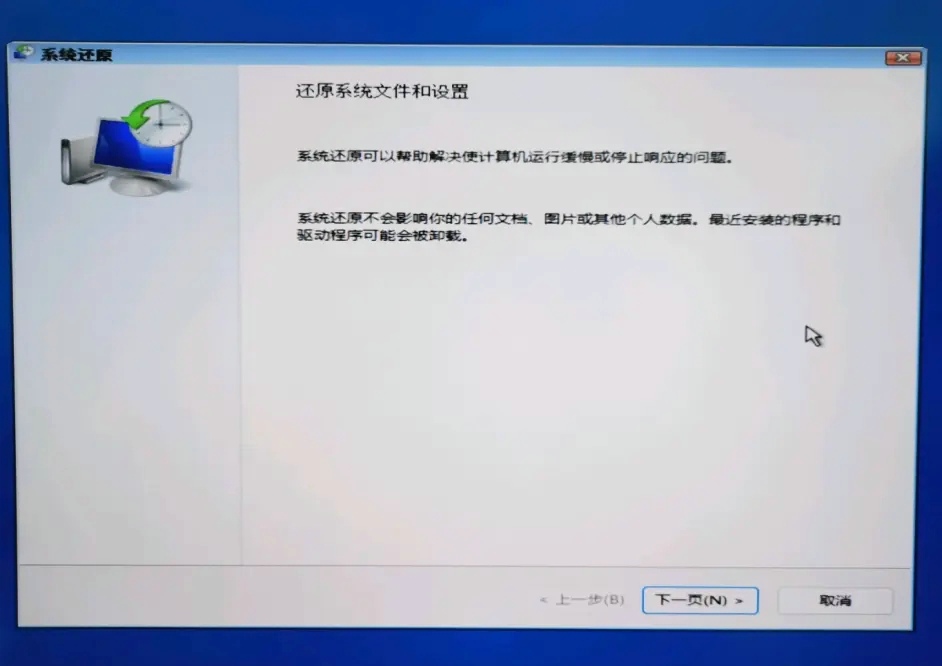
以上がWin11 ピンが使用できません。デスクトップに入れない問題を解決するには、リセットしてください。の詳細内容です。詳細については、PHP 中国語 Web サイトの他の関連記事を参照してください。

